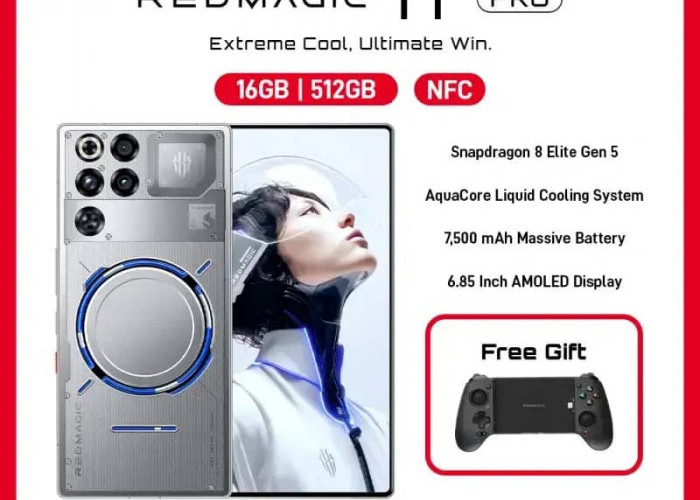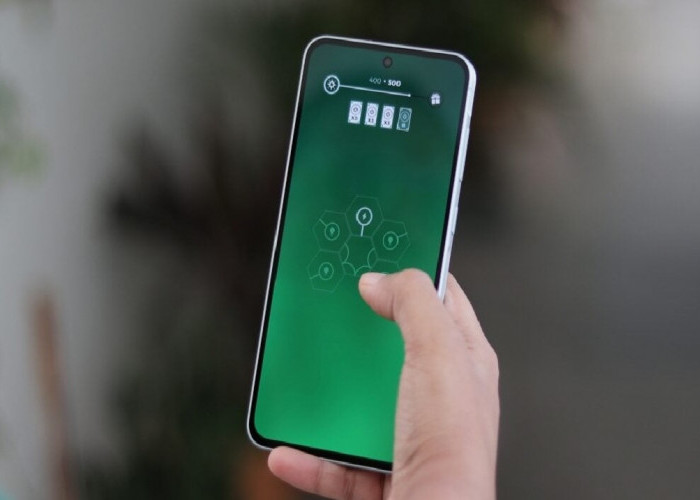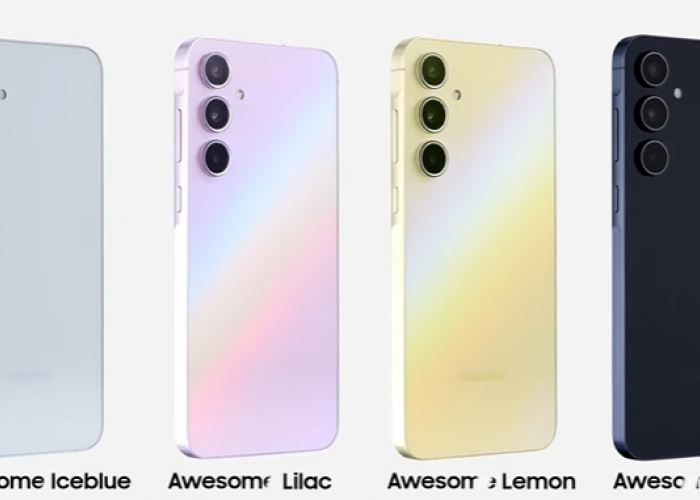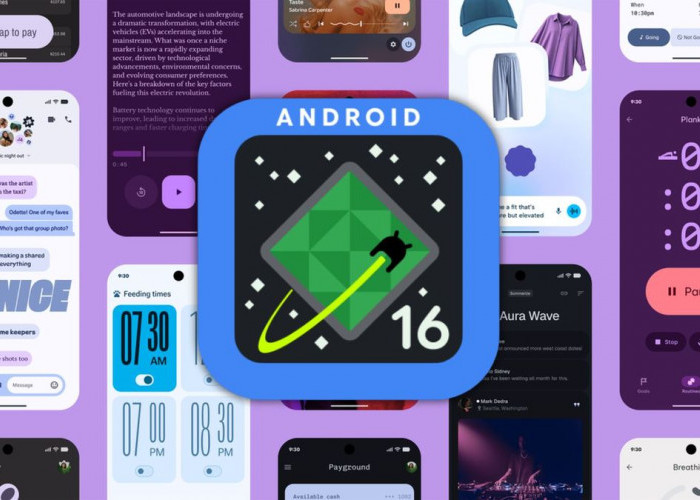Cara Mengubah Password WiFi IndiHome ZTE dengan Cepat Via HP dan PC

Cara Mengubah Password WiFi IndiHome ZTE -FOTO:PINTEREST-RAKYATCIREBON.DISWAY.ID
CIREBON, RAKYATCIREBON.DISWAY.ID - Mengganti password WiFi IndiHome ZTE secara berkala langkah penting untuk menjaga keamanan jaringan kamu.
Jika kamu menggunakan router ZTE dari IndiHome, proses ini bisa dilakukan dengan mudah baik melalui HP maupun PC.
Berikut adalah panduan langkah demi langkah untuk mengubah password WiFi IndiHome ZTE menggunakan kedua perangkat tersebut.
1. Mengubah Password WiFi Via HP
1. Sambungkan ke Jaringan WiFi
Pastikan HP kamu terhubung dengan jaringan WiFi yang ingin kamu ubah passwordnya. Ini penting karena kamu perlu akses ke pengaturan router.
2. Buka Browser di HP
Gunakan browser seperti Chrome atau Firefox dan ketikkan alamat IP router. Untuk ZTE, alamat IP default biasanya adalah `192.168.1.1` atau `192.168.0.1`. Tekan Enter.
3. Masukkan Nama Pengguna dan Password
kamu akan diminta untuk memasukkan nama pengguna dan password. Default biasanya adalah `admin` untuk keduanya, kecuali kamu telah mengubahnya sebelumnya. Masukkan informasi ini dan tekan Login.
4. Navigasi ke Pengaturan WiFi
Setelah masuk, cari menu atau tab yang berlabel `Wireless`, `WiFi`, atau `Network`. Lokasi tepatnya bisa berbeda tergantung model router kamu.
5. Ubah Password WiFi
Temukan opsi yang bertuliskan `Wireless Security` atau `WiFi Security`. Di sini, kamu akan menemukan field untuk mengganti password WiFi atau `WPA/WPA2 Key`. Masukkan password baru kamu dan simpan perubahan tersebut.
6. Simpan dan Restart Router
Setelah perubahan disimpan, restart router jika diperlukan untuk menerapkan pengaturan baru. Beberapa model mungkin memerlukan restart manual dari menu pengaturan.
2. Mengubah Password WiFi Via PC
1. Koneksikan PC ke Jaringan WiFi
Seperti halnya di HP, pastikan PC kamu terhubung ke jaringan WiFi yang ingin diubah passwordnya.
2. Akses Alamat IP Router
Buka browser di PC dan ketikkan alamat IP router, seperti `192.168.1.1` atau `192.168.0.1`. Tekan Enter untuk membuka halaman login router.
3. Login ke Router
Masukkan nama pengguna dan password router. Biasanya `admin` untuk keduanya, tetapi ini bisa berbeda jika kamu telah mengubahnya.
Sumber: